Comment réparer l'exécutable du service antimalware
Guide De Dépannage / / August 05, 2021
Dans le Gestionnaire des tâches de Windows, vous remarquerez peut-être le processus appelé «Antimalware Service Executable». La plupart du temps, il fonctionne en arrière-plan avec une charge CPU élevée. Ici, dans ce guide, nous partagerons avec vous les raisons et les étapes possibles pour réparer Antimalware Service Executable. Le processus joue un rôle important dans le service Windows Defender qui est préchargé avec le système d'exploitation Windows 10.
De plus, si vous êtes un utilisateur de Windows Defender, vous pouvez parfois remarquer que le processus s’exécute en arrière-plan. Mais heureusement, il peut être réparé facilement.
Si le «Antimalware Service Executable» est en cours d'exécution dans les processus d'arrière-plan, votre PC peut fonctionner plus lentement que prévu.
Qu'est-ce que Antimalware Service Executable?
Si vous utilisez Windows Defender pour sécuriser votre PC / ordinateur portable en tant que logiciel anti-virus, vous le verrez. Ouvrez simplement le Gestionnaire des tâches directement à partir de la barre des tâches ou appuyez simultanément sur les boutons Ctrl + Maj + Échap. Maintenant, vous verrez un processus d'arrière-plan appelé respectivement msmpeng.exe.
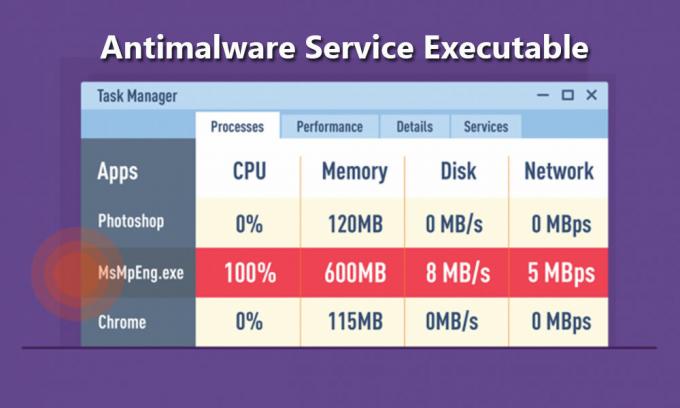
Doit lire:Mot de passe Windows 10 oublié? Un moyen facile de le réinitialiser
Ce processus permet à l'outil Windows Defender de surveiller en permanence votre PC pour détecter les menaces potentielles et de fournir facilement une protection en temps réel contre les logiciels malveillants et les cyberattaques. Cela ne ralentit pas autant votre ordinateur que les autres applications antivirus tierces. Cependant, il peut consommer une charge CPU énorme.
Étapes pour désactiver ou réparer l'exécutable du service anti-programme malveillant
Si vous utilisez l'outil Windows Defender, vous pouvez définir les délais d'analyse des lecteurs ou analyser les lecteurs requis. Chaque fois qu'il analyse en profondeur l'ensemble de vos disques, l'utilisation du processeur peut être plus élevée. Mais si vous ne souhaitez pas l'exécuter en arrière-plan tout le temps, vous pouvez également le désactiver.
Suivez le guide mentionné ci-dessous:
Pour Windows 10 OS: (32 bits et 64 bits)
- Ouvert Réglages menu> aller à Mise à jour et sécurité > sélectionnez Windows Defender et ouvrez-le.
- Cliquez sur l'icône du bouclier sur le côté gauche> allez à Protection contre les virus et les menaces réglages.
- Maintenant, vous pouvez désactiver le protection en temps réel et protection basée sur le cloud.
- Vous avez terminé. Prendre plaisir!
Vous pouvez noter vos problèmes ou votre expérience concernant ce problème.
Subodh aime écrire du contenu, qu'il soit lié à la technologie ou autre. Après avoir écrit sur un blog technique pendant un an, il en devient passionné. Il adore jouer à des jeux et écouter de la musique. Outre les blogs, il crée une dépendance aux versions de PC de jeu et aux fuites de smartphones.

![Comment installer Stock ROM sur UnisCom MZ76 [Firmware Flash File / Unbrick]](/f/6ce1ba0af60cba42b7d988ece851e6d9.jpg?width=288&height=384)

